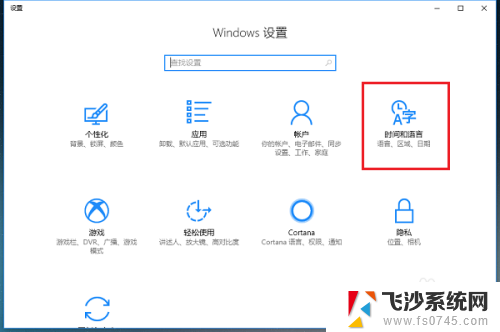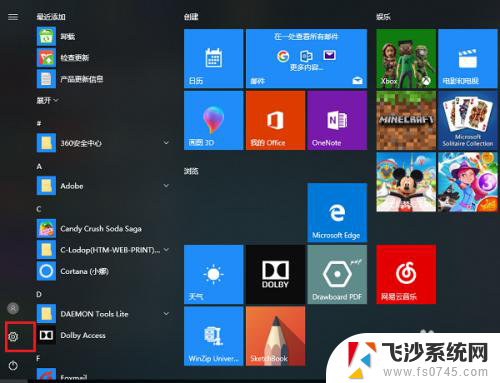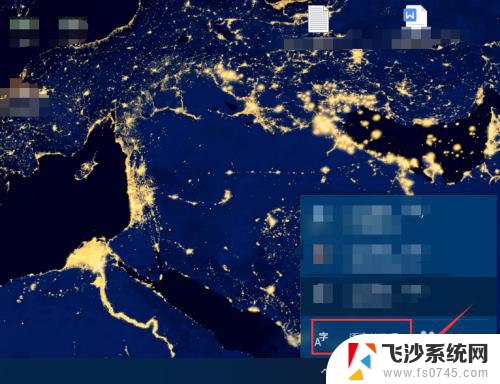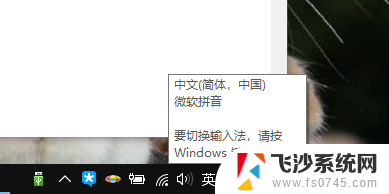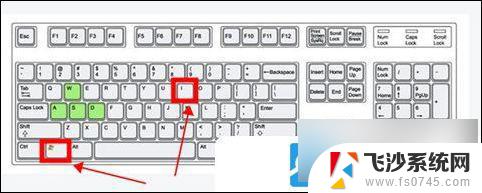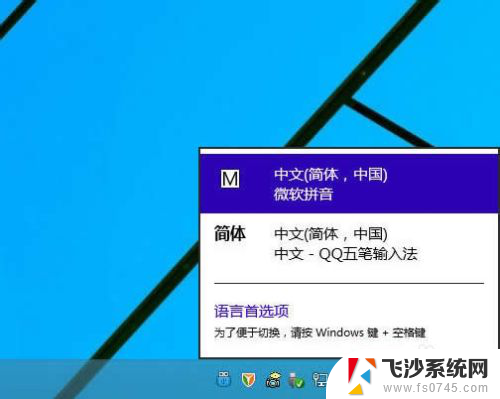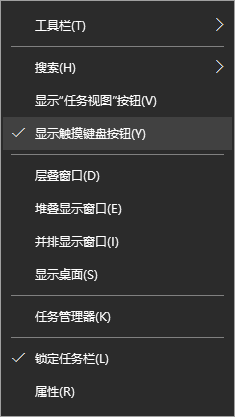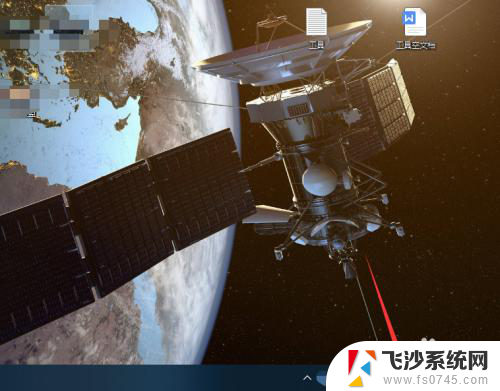怎么卸载电脑自带的输入法 如何删除win10系统中的自带输入法
更新时间:2024-06-29 10:55:42作者:xtang
当我们使用电脑时,经常会发现系统自带的输入法并不适合我们的使用习惯,这时就需要进行卸载或删除操作,特别是在Win10系统中,如何删除自带输入法成为了许多用户关注的问题。在操作系统中删除自带输入法并不是一件困难的事情,只需要按照一定的步骤进行操作即可。接下来我们就来详细了解一下在Win10系统中如何删除自带输入法。
操作方法:
1.第一步在win10系统上点击开始菜单,然后点击设置图标,如下图所示:
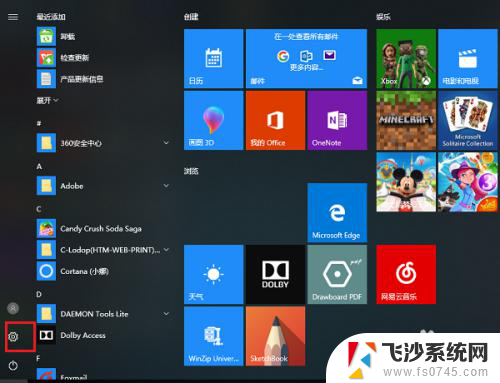
2.第二步进去windows设置之后,点击时间和语言,如下图所示:
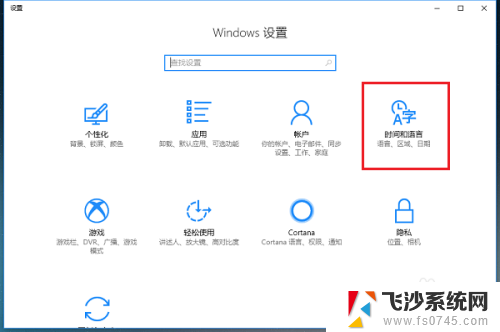
3.第三步进去时间和语言设置界面之后,点击区域和语言。然后点击语言下方的选项,如下图所示:
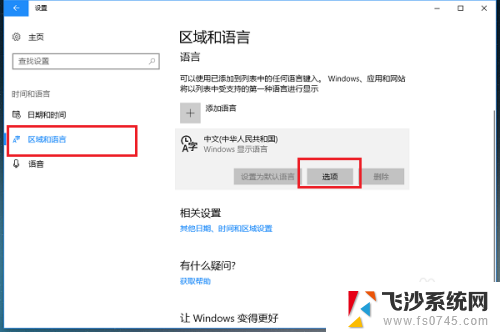
4.第四步进去语言选项界面之后,选中系统自带的输入法。点击删除,如下图所示:

5.第五步可以看到已经删除了系统自带的输入法,这个时候可以将我们喜欢使用的第三方输入法添加进去。如下图所示:
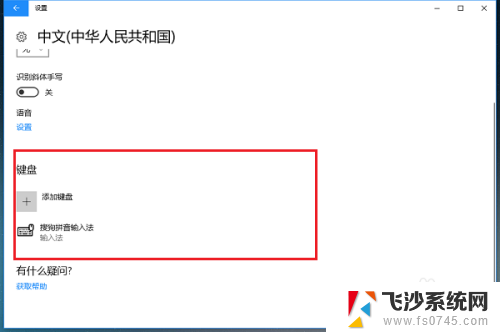
6.第六步可以看到电脑已经切换到第三方输入法了,如下图所示:
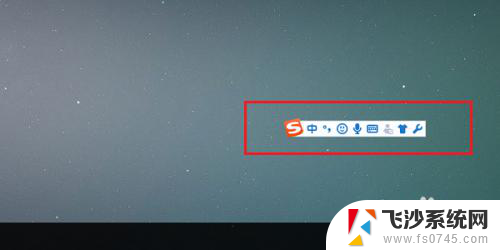
以上就是如何卸载电脑自带的输入法的全部内容,如果你遇到这个问题,可以尝试按照这些方法来解决,希望对你有所帮助。